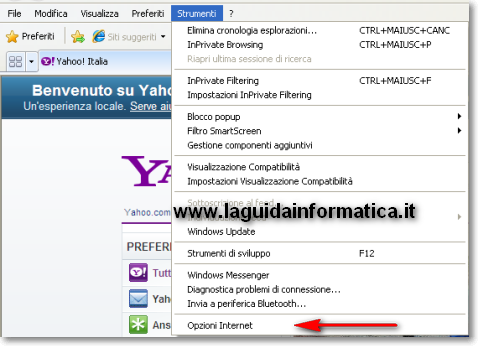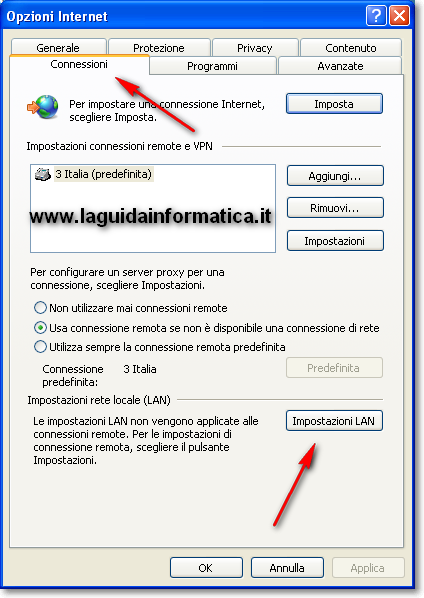Conficker.C è una nuova versione dei conosciutissimi worm Conficker e Conficker B++ che in passato tanto hanno fatto parlare di se.
Infettato il PC Conficker.C disabilita l’accesso ai software di sicurezza (antivirus, anti-malware, firewall), blocca gli aggiornamenti automatici, limita le funzionalità di Windows Security Center, inibisce l’avvio del PC in modalità provvisoria, impedisce l’accesso ai siti di sicurezza e cancella i punti di ripristino del sistema operativo.
L’obiettivo di tutto ciò è installare all’insaputa dell’utente altri malware per compromettere in maniera assai pericolosa la sicurezza del PC.
Come disinfettarsi.
Il tool che si è dimostrato efficace nel rimuovere Conficker.C è:
Malwarebytes Anti-Malware
Disinfettarsi con Malwarebytes Anti-Malware
Scaricate Malwarebytes’ Anti-Malware sul desktop, avendo cura di rinominare il file in modo generico, per esempio:
- mbam-setup.com
- iexplore.exe
- explorer.exe
- userinit.exe
- winlogon.exe
Successivamente procedete con l’installazione.
Avviate il software, procedete prima con l’update e successivamente effettuate una scansione in modalità “Scansione completa” del sistema.
Selezionate tutti i malware scovati dal software e cliccate su “Rimuovi selezionati”.
Ottenuto conferma che tutti i malware sono stati eliminati, potete chiudere il programma e riavviare il sistema.
Se il malware inibisse l’avvio di Malwarebytes’ Anti-Malware, scaricate ed avviate uno dei seguenti tool per sbloccarne l’avvio:
Rkill.com
Rkill.exe
iExplore.exe
rkill.pif
rkill.scr
uSeRiNiT.exe
WiNlOgOn.exe
Se con i software indicati sopra ancora non si riesce a far avviare Malwarebytes’ Anti-Malware procedete così:
Dirigitevi sulla cartella C:\Programmi\Malwarebytes’ Anti-Malware, da qui individuate e rinominate il file mbam.exe con uno dei seguenti nomi:
- mbam.com
- iexplore.exe
- explorer.exe
- userinit.exe
- winlogon.exe
Se ancora nonostante ciò Malwarebytes’ Anti-Malware non si dovesse avviare, provate ad avviarlo con i diritti di Amministratore: tasto destro del mouse “Esegui come ….” e scegliete ovviamente l’account Amministratore.
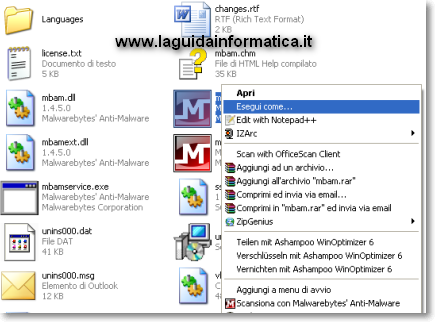
Se il malware vi inibisce l’accesso ad internet e quindi all’update del software, procedete come di seguito:
Avviate Internet Explorer e dal menu cliccate prima su Strumenti e dopo su Opzioni Internet
Successivamente cliccate su Connessioni e dopo su Impostazioni LAN
Togliete il segno di spunta sul campo “utilizza un server proxy…“, cliccate su OK per confermare.
A questo punto dovreste ripristinare il collegamento internet.
In alternativa a Malwarebytes Anti-Malware sono altrettanto efficaci i seguenti tool:
Attenzione se non riuscite ad installare i software segnalati nell’articolo, leggete quì.